집 >데이터 베이스 >MySQL 튜토리얼 >mysql 데이터베이스의 비밀번호 변경에 대한 자세한 단계별 소개
mysql 데이터베이스의 비밀번호 변경에 대한 자세한 단계별 소개
- 不言앞으로
- 2019-01-07 10:54:054756검색
이 기사의 내용은 MySQL 데이터베이스의 비밀번호를 변경하는 단계에 대한 자세한 소개입니다. 필요한 친구가 참고할 수 있기를 바랍니다.
최근 데이터베이스 관련 사항을 살펴보니, XAMPP 원클릭 설치 패키지의 직접 구성을 용이하게 하기 위해 구성 과정에서 다음과 같은 사소한 문제가 발생했습니다. . 문제가 크지는 않지만, 앞으로도 같은 문제가 발생하면 어떻게 대처해야 할지 모르니까 기록해두고 싶습니다.
1.Apache 종료 예기치 않은 시작 오류
xampp 시작 시 표시되는 오류는 다음과 같습니다.
9:52:41 [Apache] Apache 앱 시작 중...
9:52:41 [Apache] 상태 변경이 감지되었습니다. running
9:52:42 [Apache] 상태 변경 감지됨: 중지됨
9:52:42 [Apache] 오류: Apache가 예기치 않게 종료되었습니다.
9:52:42 [Apache] 이는 차단된 포트, 누락된 종속성 때문일 수 있습니다. ,
9:52:42 [Apache] 부적절한 권한, 충돌 또는 다른 방법으로 종료되었습니다.
9:52:42 [Apache] "/xampp/apache/logs/error.log" 파일을 확인하세요
9: 52:42 [Apache] 및 Windows 이벤트 뷰어에서 추가 단서를 확인하세요
이는 포트 80 및 443이 점유되는 일반적인 문제입니다. 해결 방법은 다음과 같습니다.
(1) 포트 443이 점유되어 있습니다:
/xampp / apache/conf/extra/httpd-ssl.conf 구성 파일에서 수신 대기 443을 444로 변경합니다(이 포트는 사용자가 정의할 수 있음)
(2) 포트 80이 사용 중이므로 아파치는 포트 80
을 수신할 수 없습니다. / xampp/apache/ conf/extra/httpd.conf Listen 80을 88(사용자 정의 가능)로 변경하세요. vhosts가 구성된 경우 httpd-vhosts.conf의 포트를 88(위와 동일한 포트 번호)로 변경하세요
링크 설명
2 .phpmyadmin 액세스 거부
phpmyadmin 액세스 거부 오류는 다음과 같이 표시됩니다.
phpMyAdmin이 MySQL 서버에 연결을 시도했지만 서버가 연결을 거부했습니다. 구성 파일에서 호스트, 사용자 이름, 비밀번호를 확인하고 해당 정보가 MySQL 서버 관리자가 제공한 정보와 일치하는지 확인해야 합니다.
오류 원인:
mysql.user의 루트 비밀번호가 수정되어 phpMyAdmin 구성 파일의 비밀번호와 일치하지 않아 연결이 되지 않았습니다.
해결책:
수정 $$cfg['Servers'][$i]['password']='yourpassword'; ../phpMyAdmin/config.inc.php //위에서 루트에 설정된 비밀번호
3 . mysql의 초기 비밀번호를 변경합니다
(1) Win+R을 입력하고 cmd를 입력하여 cmd 명령 프롬프트에 들어가고 mysql -uroot -p

을 입력합니다. (2) "mysql이 내부 또는 외부가 아닌 경우 명령어'가 이때 나타나는데, '실행 가능한 프로그램이나 배치 파일이 아닙니다'라는 것은 환경변수 아래에 mysql 설정 경로가 없다는 뜻입니다. mysql.exe, mysqld.exe 파일이 포함된 경로를 아래에 넣어야 합니다. 시스템 환경 변수
(3) 데이터베이스 비밀번호를 입력하면 로그인에 성공하면 다음이 표시됩니다.
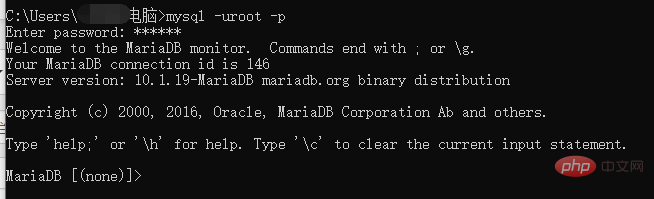
(4) 로그인에 성공하면 모든 데이터베이스를 볼 수 있습니다.
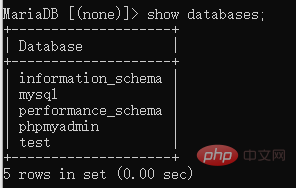 (5) use mysql을 입력하고 mysql 데이터베이스를 선택하세요. 사용자 이름을 저장하는 데 사용되는 곳입니다.
(5) use mysql을 입력하고 mysql 데이터베이스를 선택하세요. 사용자 이름을 저장하는 데 사용되는 곳입니다.
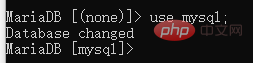 (6) 모든 테이블을 보려면 테이블을 표시하세요. 사용자 이름, 비밀번호, 권한 등과 같은 계정 정보를 저장하는 사용자 테이블.
(6) 모든 테이블을 보려면 테이블을 표시하세요. 사용자 이름, 비밀번호, 권한 등과 같은 계정 정보를 저장하는 사용자 테이블.
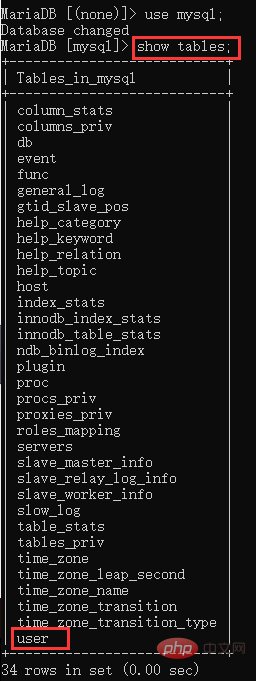 (7) 계정 정보를 보려면 사용자, 호스트, 비밀번호를 선택하세요.
(7) 계정 정보를 보려면 사용자, 호스트, 비밀번호를 선택하세요.
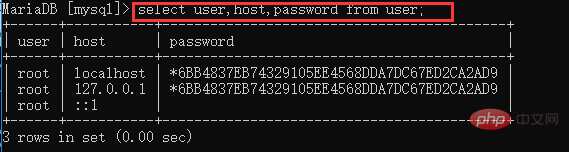 (8) 루트 비밀번호를 변경하고 업데이트 사용자 세트 비밀번호=password('123456')를 입력합니다. 여기서 user='root' 및 호스트='localhost';
(8) 루트 비밀번호를 변경하고 업데이트 사용자 세트 비밀번호=password('123456')를 입력합니다. 여기서 user='root' 및 호스트='localhost';
 (9) 다시 계정 정보를 보고 사용자에서 사용자, 호스트, 비밀번호를 선택하면 비밀번호가 수정된 것을 볼 수 있습니다.
(9) 다시 계정 정보를 보고 사용자에서 사용자, 호스트, 비밀번호를 선택하면 비밀번호가 수정된 것을 볼 수 있습니다.
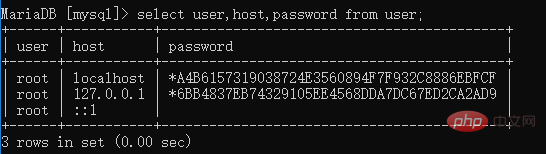
(10) 명령줄을 종료하고 mysql 데이터베이스를 다시 시작한 다음 새 비밀번호로 로그인을 시도합니다.
이것으로 mysql 데이터베이스 수정이 완료되었습니다. 위 내용은 mysql을 구성할 때 발생하는 몇 가지 사소한 문제입니다.
이 글은 여기서 끝납니다. MySQL에 대한 더 자세한 내용은 PHP 중국어 웹사이트의 MySQL Tutorial 칼럼을 참고하세요! ! !
위 내용은 mysql 데이터베이스의 비밀번호 변경에 대한 자세한 단계별 소개의 상세 내용입니다. 자세한 내용은 PHP 중국어 웹사이트의 기타 관련 기사를 참조하세요!

